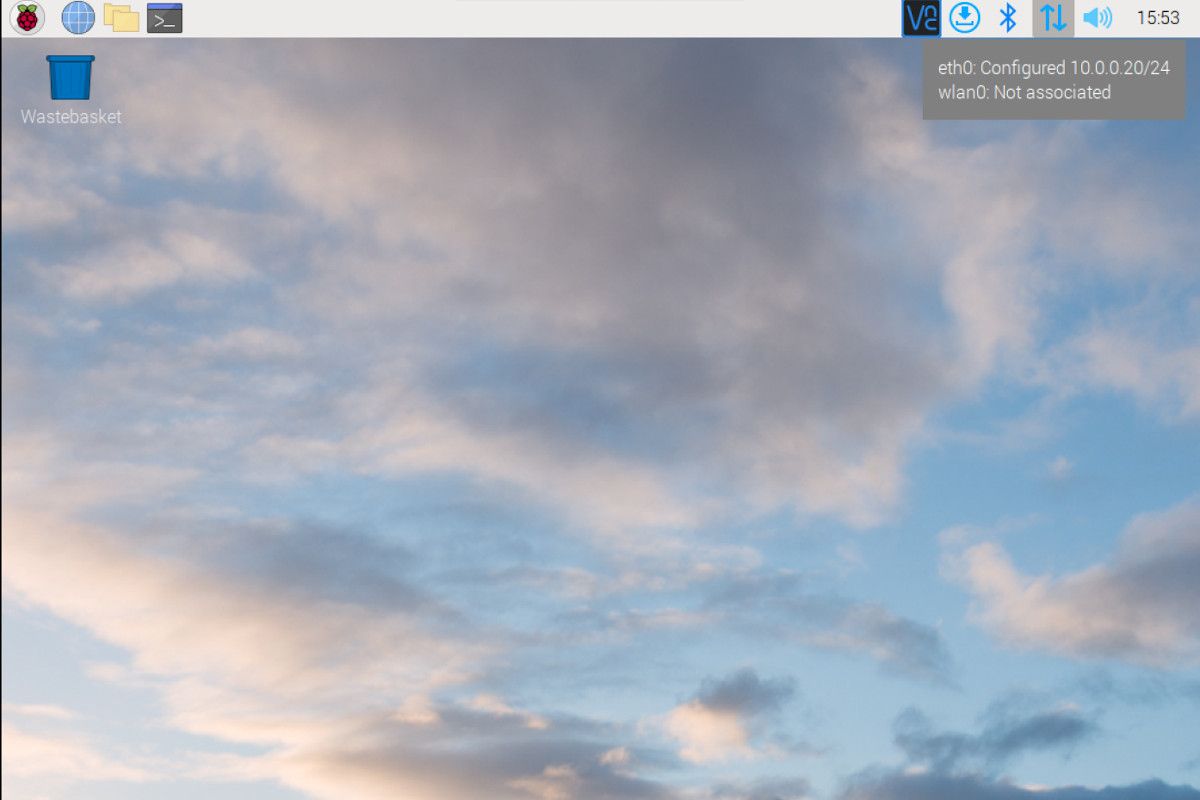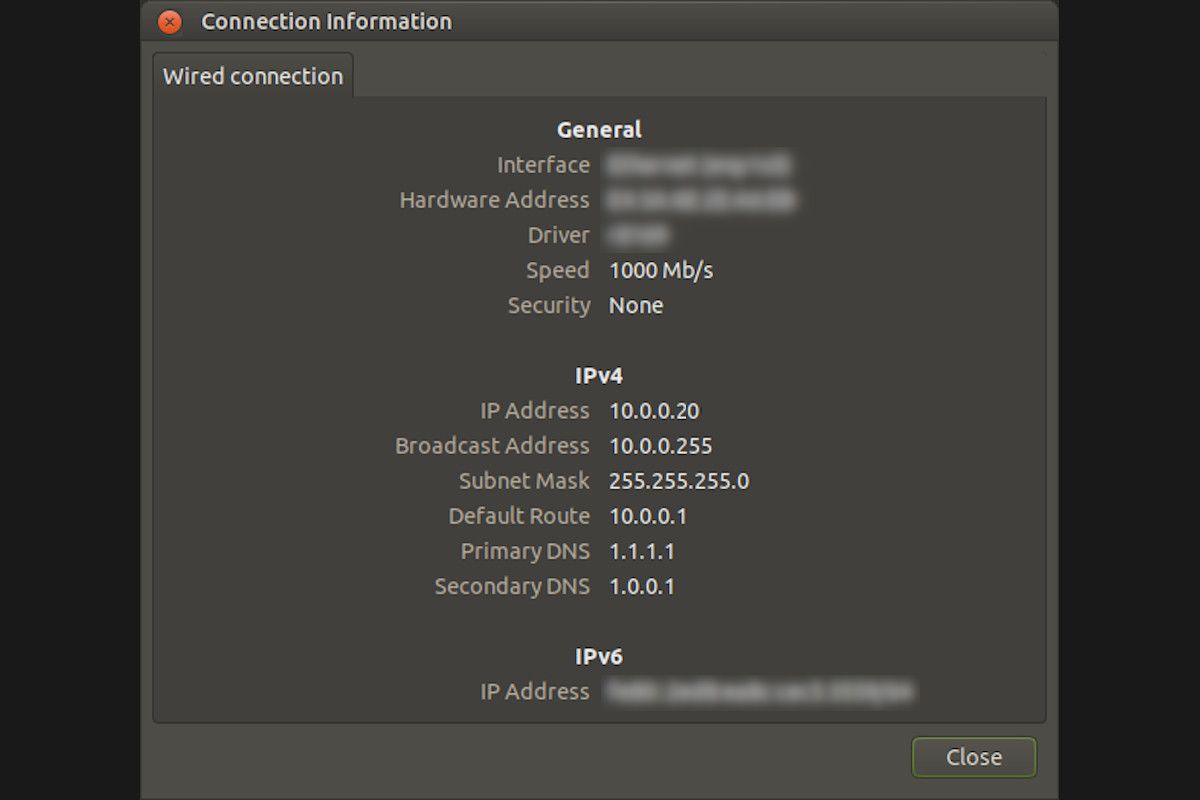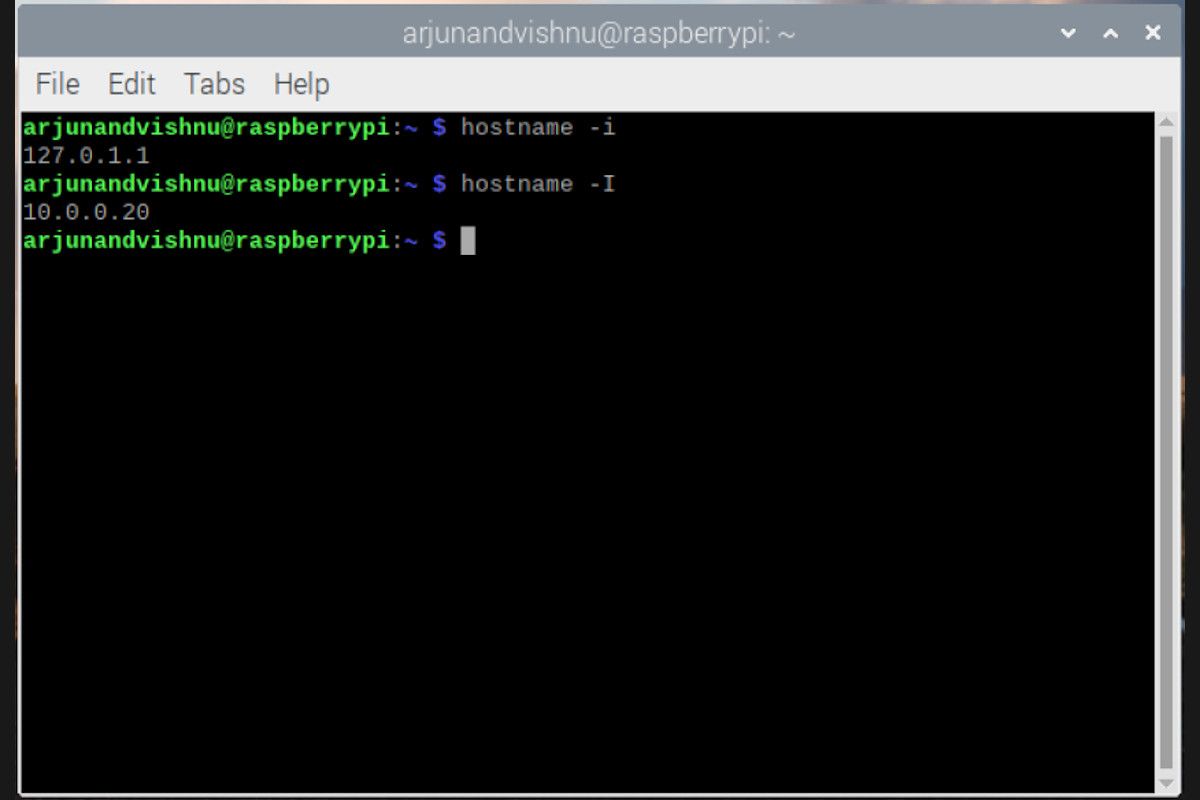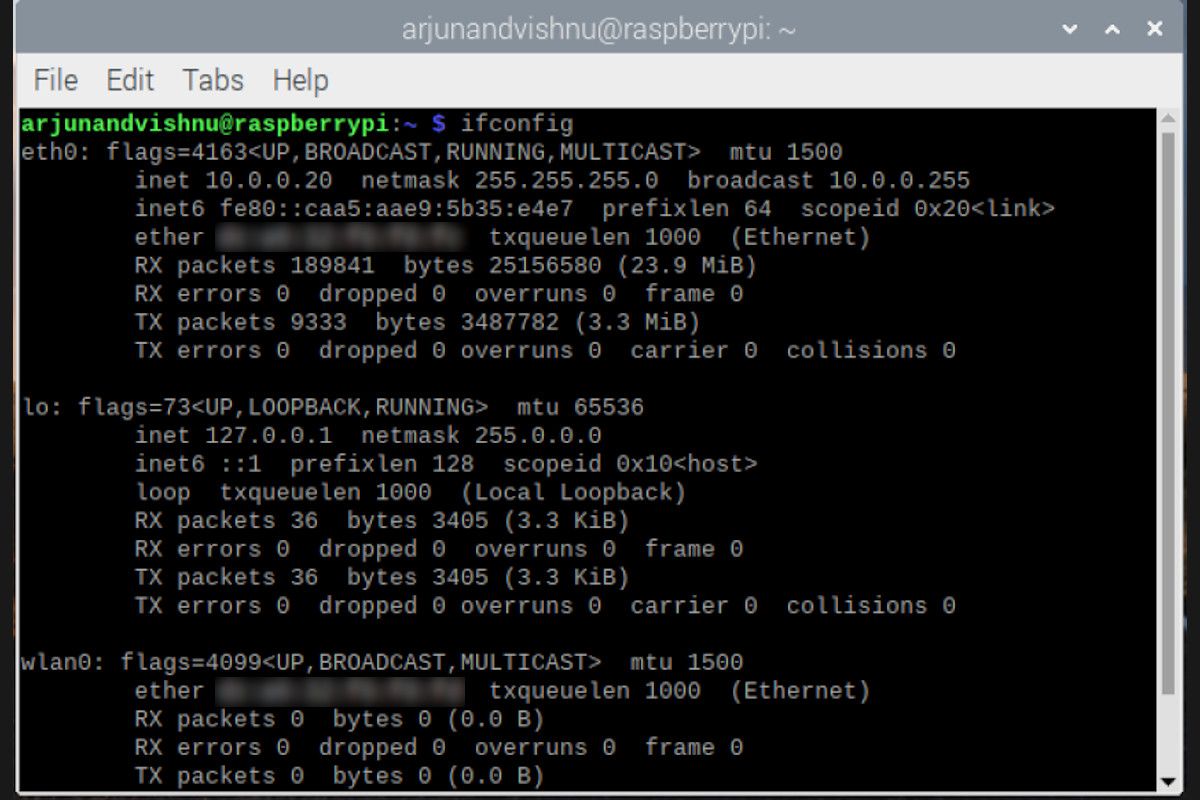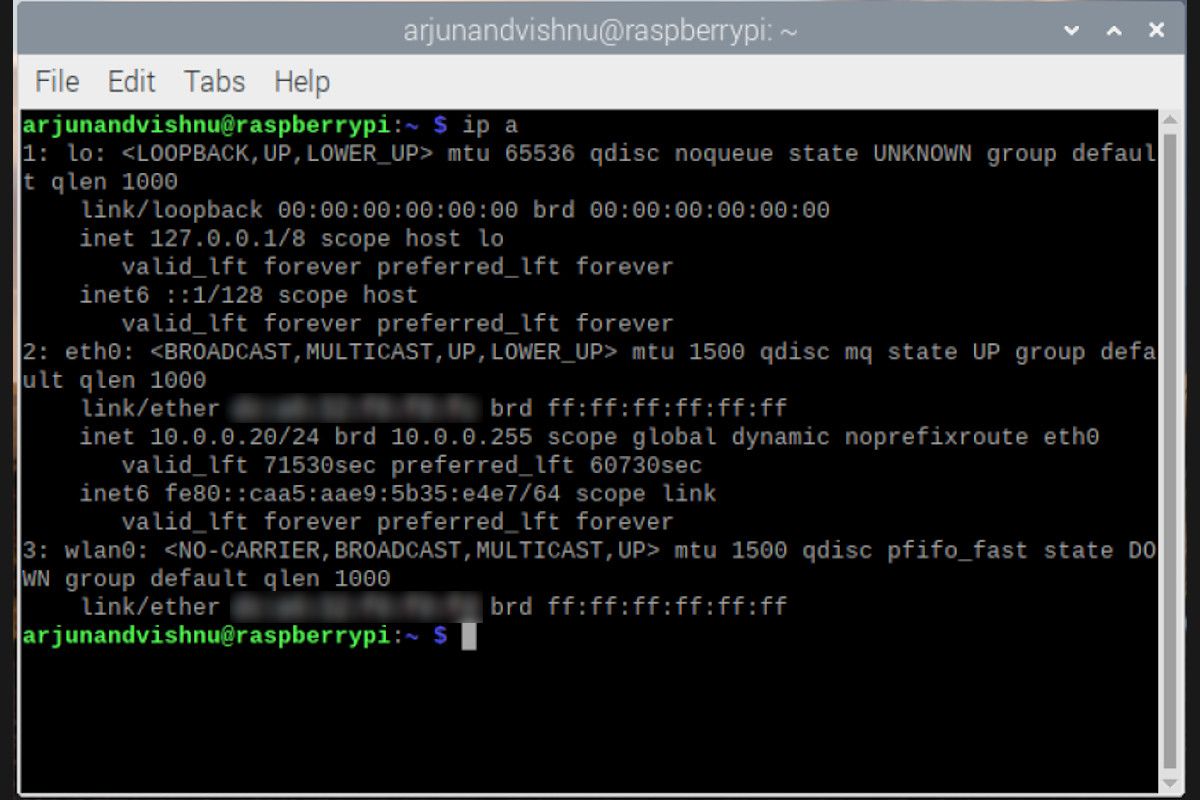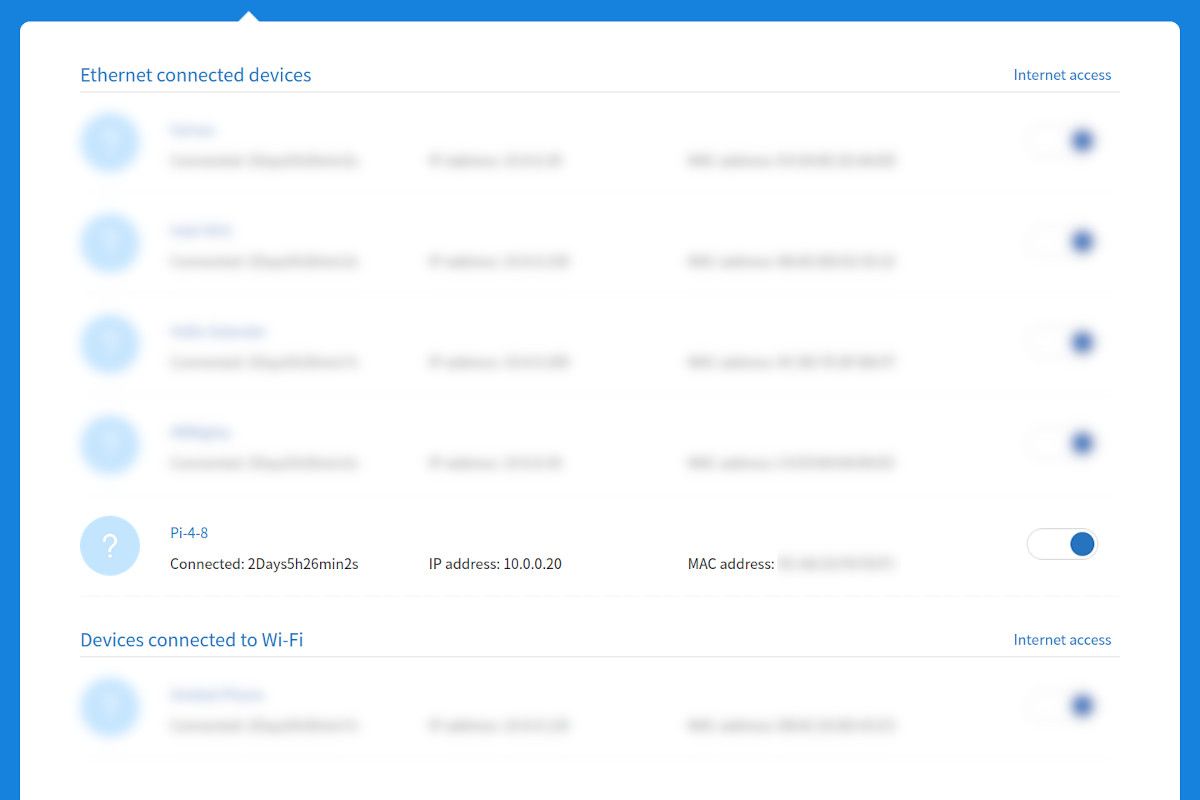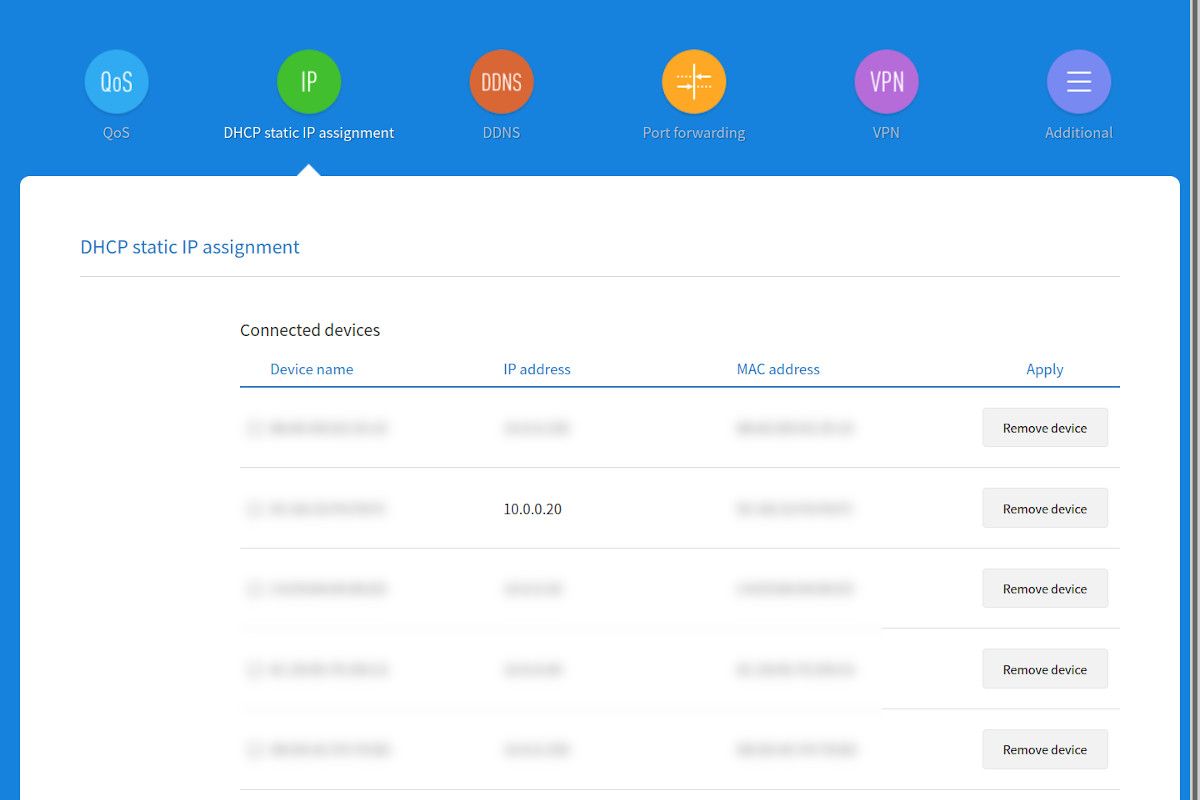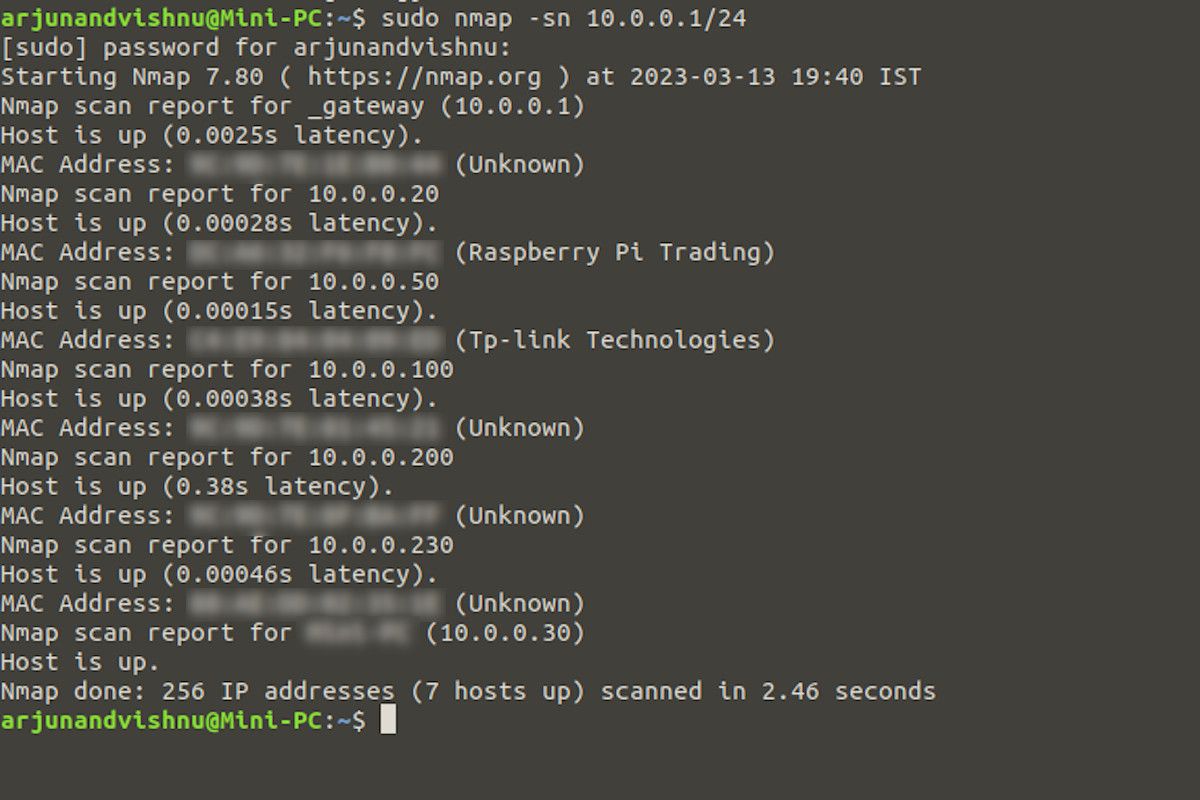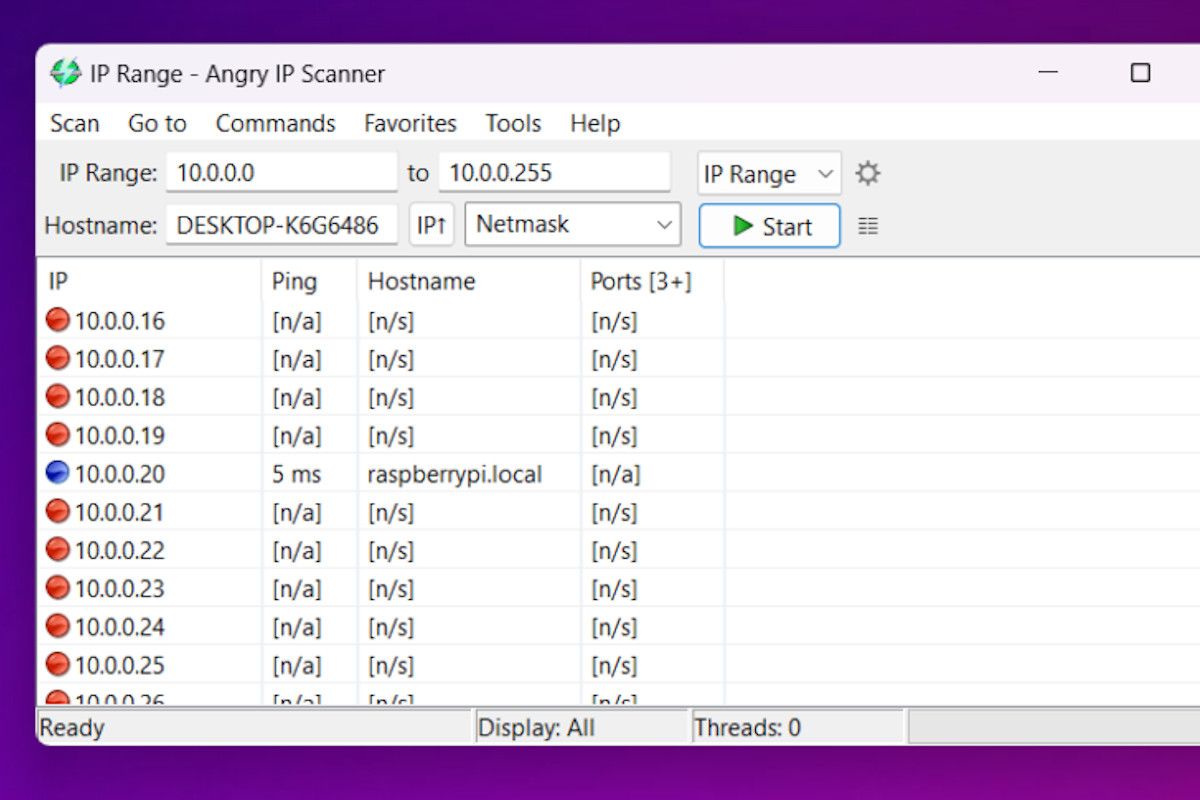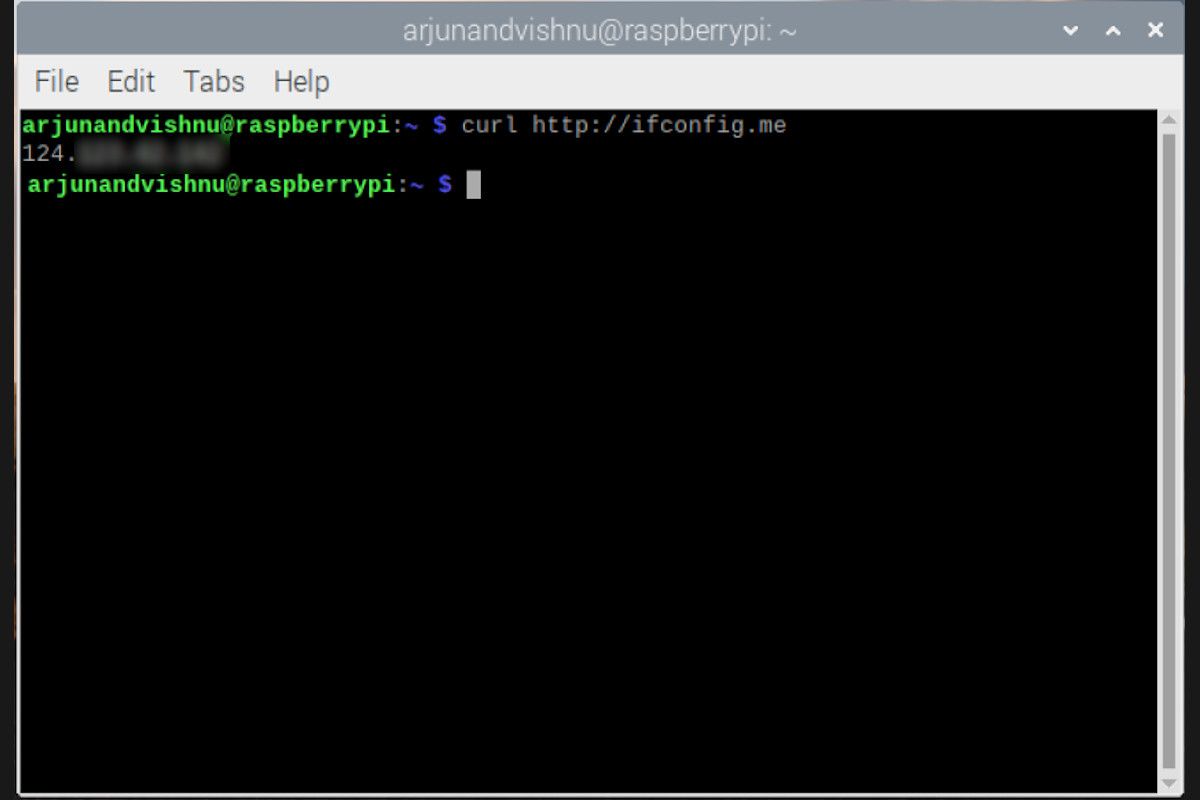Il est souvent nécessaire de connaître l’adresse IP de votre Raspberry Pi. Vous aurez besoin de l’adresse IP pour configurer tout service lié au réseau, tel que SSH. Vous devez également connaître l’adresse IP lorsque vous utilisez le Pi comme serveur web, serveur de fichiers ou serveur d’impression.
Il est facile de trouver l’adresse IP du Raspberry Pi à l’aide de l’interface graphique, de la ligne de commande ou d’un scanner réseau, qui sont tous abordés ici.
1. Trouver l’adresse IP dans l’interface graphique
Lorsque vous utilisez une version de bureau de Raspberry Pi OS, il est assez facile de trouver l’adresse IP de votre Raspberry Pi. Il suffit de passer le pointeur de la souris sur l’icône Réseau dans le panneau supérieur, et l’adresse IP devrait s’afficher immédiatement.
Si vous utilisez un autre système d’exploitation tel qu’Ubuntu ou Ubuntu MATE, cliquez sur le bouton Réseau affiche l’adresse IP.
2. Trouver l’adresse IP à partir de la ligne de commande
Pour trouver l’adresse IP du Raspberry Pi sur le réseau local, entrez la commande terminal :
hostname -I Contrairement à d’autres commandes réseau, celle-ci filtrera tous les détails inutiles et ne fournira que l’adresse IP. Si vous vous êtes connecté au réseau en utilisant à la fois Ethernet et Wi-Fi, elle affiche les deux adresses. Notez également le I majuscule ; si vous entrez plutôt la commande nom d’hôte -ivous obtiendrez l’adresse loopback interne du Pi (alias localhost).
Si vous avez besoin de plus de détails sur les interfaces réseau du Pi, entrez la commande :
ifconfig Sur les versions modernes de Linux, la commande ip a été remplacée par la commande ifconfig. Pour afficher les adresses IP de vos interfaces réseau, entrez :
ip a 3. Trouver l’adresse IP d’un Raspberry Pi à partir du routeur
Souvent, votre Raspberry Pi est configuré sans tête et est donc accessible via SSH. Lorsque vous utilisez une carte microSD chargée du système d’exploitation et que vous connectez l’Ethernet, une adresse IP est attribuée au Raspberry Pi. Mais comme il n’y a pas d’écran, l’IP n’est pas connue. C’est le DHCP du routeur qui attribue ces adresses IP. Les détails sont disponibles dans la table d’adresses du routeur.
En regardant la table d’adresses, il est facile d’identifier l’adresse IP du Pi. En effet, le Raspberry Pi OS a généralement pour nom d’hôte « raspberrypi », à moins que vous ne le changiez. Le nom d’hôte peut être « retropie » si vous utilisez le système d’émulation de jeux RetroPie.
Vous pouvez également réserver une adresse IP pour le Raspberry Pi. Cela permet de ne pas avoir à rechercher l’adresse IP à chaque fois que vous exécutez une configuration sans tête. De cette façon, le Pi se verra attribuer la même adresse IP à chaque fois qu’il se connectera au réseau. Ceci est possible en utilisant la fonction de réservation d’adresse du routeur. Chaque appareil qui se connecte au réseau possède une adresse MAC. Le routeur attribuera la même adresse IP chaque fois qu’il recevra une demande de connexion de cette adresse MAC.
4. Trouver l’adresse IP d’un Raspberry Pi à partir d’un autre ordinateur
Il peut arriver que vous n’ayez pas accès aux paramètres du routeur. Par exemple, vous avez configuré le Raspberry Pi en tant que serveur web et vous savez que le Pi est connecté au réseau. Vous pourriez envoyer un ping à chacune des adresses IP du réseau et résoudre les noms d’hôte, mais ce serait un processus très fastidieux. Heureusement, il existe des outils qui font la même chose, appelés scanners de réseau.
Sous Linux OS :
Nmap (Network Mapper) est un outil d’analyse de réseau disponible pour les systèmes Linux. Vous pouvez l’utiliser pour scanner le réseau à la recherche du Pi.
sudo nmap -sn [Your router's IP address]/24 Sous Windows OS ou macOS :
Angry IP Scanner est une application GUI disponible pour Windows et macOS, ainsi que pour Linux. Lorsqu’elle est lancée, l’application récupère l’adresse IP du Raspberry Pi dans les résultats.
5. Trouver l’adresse IP de votre Raspberry Pi à partir d’un appareil mobile
Fing est une application de balayage de réseau disponible à la fois pour Android et iOS. Elle se charge de scanner le réseau pour trouver tous les appareils. Installez l’application et lancez-la. Elle répertorie tous les appareils présents sur le réseau.
2 Images
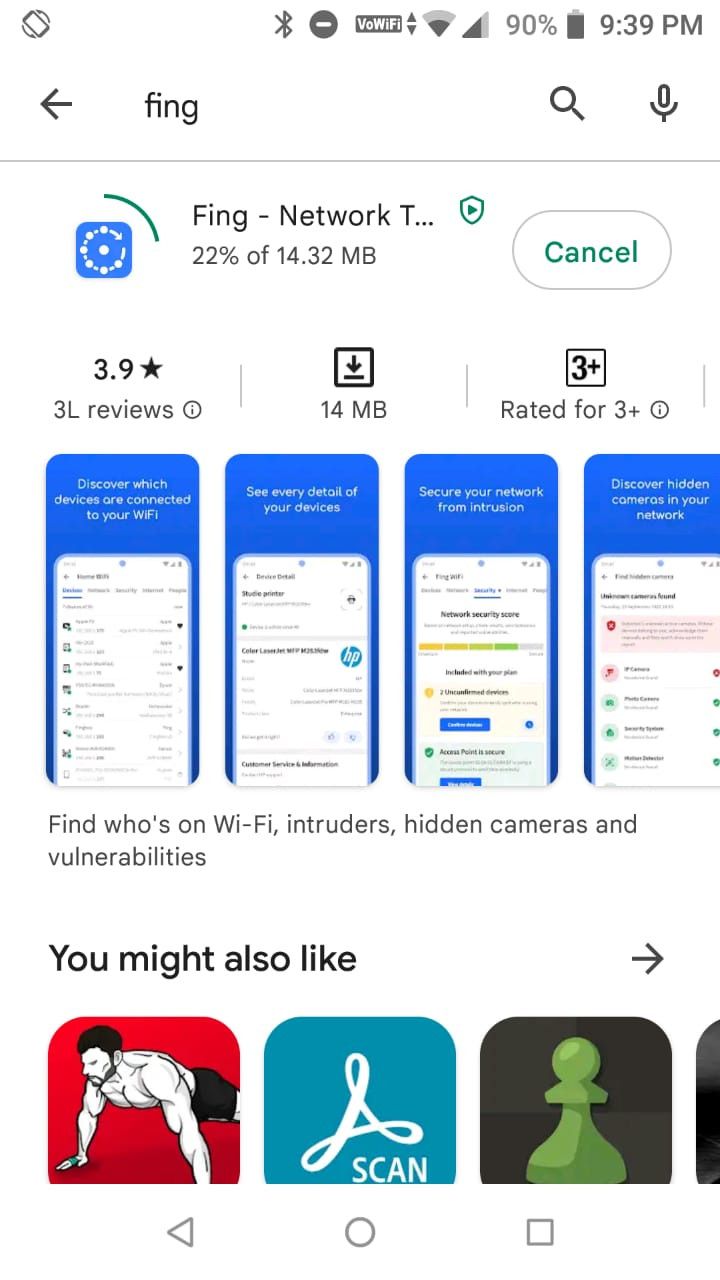

6. Qu’en est-il de l’adresse IP publique d’un Raspberry Pi sans tête ?
Les méthodes discutées précédemment permettent de trouver l’adresse IP privée (à l’intérieur de votre réseau local), mais il existe des différences entre les adresses IP publiques et privées. Pour accéder au Pi depuis l’extérieur du réseau, vous aurez besoin de son adresse IP publique.
Supposons qu’un système d’exploitation serveur soit installé sur votre Raspberry Pi. Normalement, vous devriez visiter un site Web tiers, tel que WhatsMyIP.org, pour trouver votre adresse IP publique. Mais sur un système d’exploitation serveur, il n’y a pas de navigateur web. Au lieu de cela, vous pouvez utiliser le programme curl pour trouver votre adresse IP publique.
curl http://ifconfig.me Trouver l’adresse IP de votre Raspberry Pi est facile
Vous savez maintenant comment trouver l’adresse IP d’un Raspberry Pi. Il serait également utile de savoir comment définir une adresse IP statique pour le Raspberry Pi. La mise en réseau a toujours été le point fort du Raspberry Pi, et sa compréhension peut vous aider à tirer le meilleur parti de votre Pi.